Opera est un navigateur Web très populaire qui est largement utilisé sur de nombreuses plateformes. L'avantage d'Opera par rapport à d'autres navigateurs comme Firefox et Chromium est qu'il s'agit d'un navigateur sans extension et sans plug-in, tandis que d'autres navigateurs sont fournis avec des plug-ins et des extensions supplémentaires pour fournir des fonctionnalités intégrées. Il est connu pour sa vitesse rapide et ses fonctionnalités intégrées telles qu'un VPN intégré gratuit, un bloqueur de publicités et un économiseur de batterie.
Installer le navigateur Web Opera sur Ubuntu 20.04
Parmi de nombreuses façons d'installer Opera sur Ubuntu, nous utiliserons les deux méthodes les plus efficaces pour installer Opera Web Browser sur Ubuntu 20.04 :
- En téléchargeant le .deb du site Web et
- Depuis le Snap Store.
Commençons par le plus simple.
Installez le navigateur Web Opera à partir de .deb sur Ubuntu 20.04 :
C'est l'un des moyens les plus simples et les plus simples d'installer le navigateur Web Opera sur Ubuntu 20.04 Système LTS.
Tout d'abord, visitez le site officiel d'Opera en visitant le lien suivant dans n'importe quel navigateur Web :
https://www.opéra.com/
Cliquez sur le bouton bleu « Télécharger maintenant » pour télécharger le .deb pour installer Opera sur Ubuntu 20.04 Système.
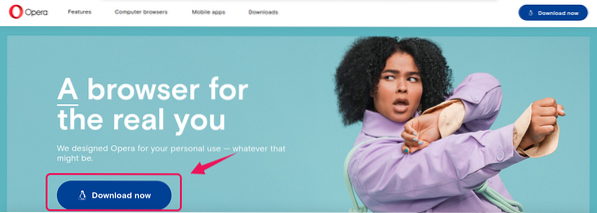
Sélectionnez « Enregistrer le fichier » et appuyez sur le bouton « OK ».
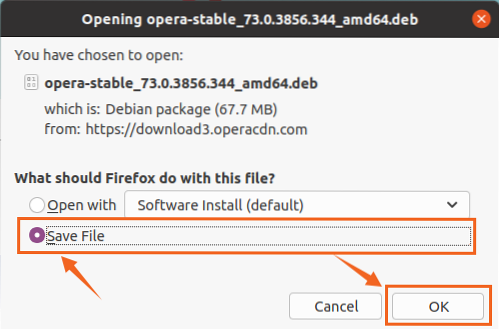
Le téléchargement du navigateur Web Opera .deb commencera et finira dans un instant.
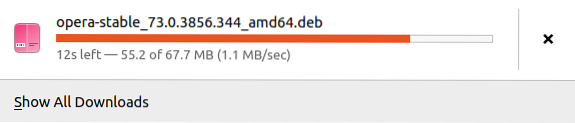
Une fois le téléchargement du navigateur Web Opera .deb est terminé, ouvrez le répertoire dans lequel il est téléchargé comme « Téléchargements ».
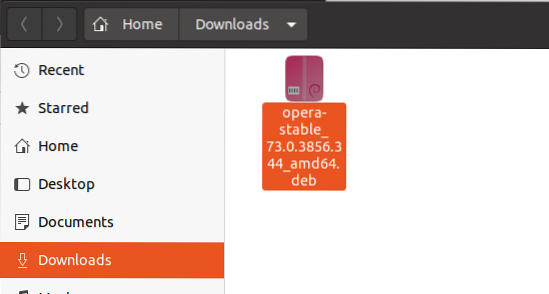
Pour installer le navigateur Web Opera à partir de ce fichier deb, ouvrez le « Répertoire des téléchargements » dans votre terminal en cliquant avec le bouton droit sur « Téléchargements » et en sélectionnant l'option « Ouvrir dans le terminal » ou en appuyant sur « CTRL+ALT+T » et en utilisant le commande "cd".
$ cd Téléchargements/
Dans le terminal, exécutez simplement la commande fournie ci-dessous pour installer le navigateur Web Opera.
$ sudo apt installer ./opera-stable_73.0.3856.344_amd64.deb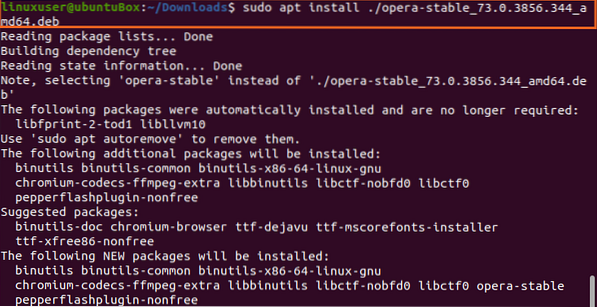
Il peut avoir besoin d'espace disque supplémentaire pour installer le navigateur Web Opera, alors appuyez sur "y" et appuyez sur le bouton "Entrée".
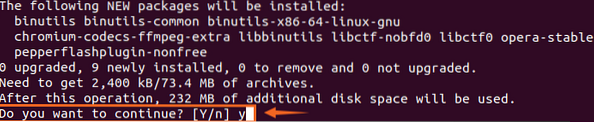
Pendant le processus d'installation, il vous demandera la configuration pour mettre à jour Opera lors de la mise à jour du système, alors sélectionnez "Oui" et appuyez sur "Entrée".
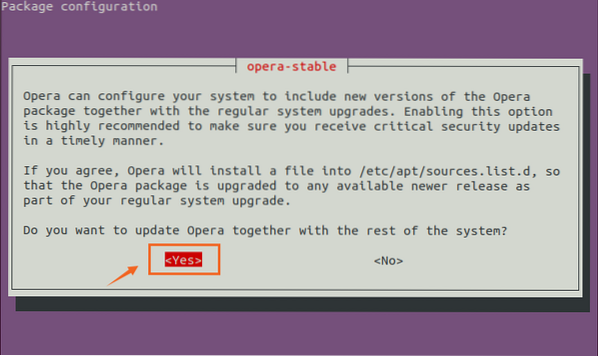
Une fois l'installation du navigateur Web Opera terminée, lancez-le en recherchant « Opera » dans le menu de l'application.
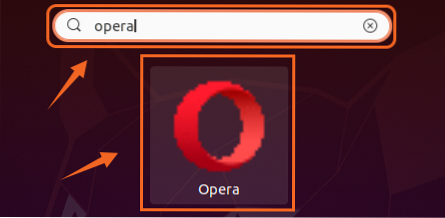
Cliquez sur l'icône "Opera" pour commencer à utiliser le navigateur Web Opera dans Ubuntu 20.04 Système LTS.

Installez le navigateur Web Opera à partir du Snap Store sur Ubuntu 20.04 :
Opera peut également être installé à partir du snap store. Le snap store est livré par défaut avec Ubuntu 20.04, mais s'il n'est pas installé en raison d'un problème ou si vous utilisez un autre système d'exploitation basé sur Linux, vous pouvez l'installer en tapant les commandes ci-dessous :
$ sudo apt mise à jour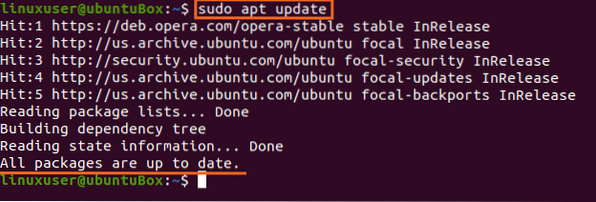
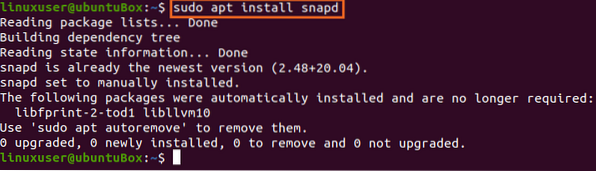
Avec le snap installé sur votre système, vous pouvez maintenant installer le navigateur Web Opera en tapant la commande fournie ci-dessous :
$ sudo snap install opera

Conclusion:
Cet article contient les méthodes les plus simples et les plus précises pour installer le navigateur Web Opera sur votre Ubuntu 20.04 Système LTS. Le navigateur Web Opera est préféré aux autres navigateurs Web car il s'agit d'un navigateur léger avec des fonctionnalités intégrées.
 Phenquestions
Phenquestions

